Ir daudz ko teikt par produktīvu darbu Mac datorā, vienlaikus izmantojot iPad. Sidecar ir mainījis veidu, kā daudzi cilvēki strādā, nodrošinot sekundāru displeju bez nepieciešamības lejupielādēt citas lietotnes vai neko konfigurēt.
Saturs
- Saistītā lasīšana
-
Kā izmantot iPad kā otro Windows monitoru
- Dueta displejs
- Luna displejs
-
Kurš darbojas labāk?
- Saistītās ziņas:
Saistītā lasīšana
- Kā ātri un vienkārši pārsūtīt failus starp iPad un Windows datoru
- Labojums: Boot Camp nevar instalēt Windows atbalsta programmatūru
- Kā lietot Windows operētājsistēmā M1 Mac
- Šī Parallels Desktop kopija var nebūt oriģināla
- Vissles LP85 apskats: zema profila mehāniskā tastatūra ar zvaniņiem un svilpes
Bet ko darīt, ja jums pieder Windows dators un vēlaties izmantot savu iPad kā ārēju displeju, būtībā sasniedzot to pašu mērķi? Nav tādu sarežģītu risinājumu kā Sidecar, taču jums nav paveicies.
Kā izmantot iPad kā otro Windows monitoru
Kā jau minējām, tiem, kuri vēlas izmantot iPad kā otru monitoru savām Windows mašīnām, ir dažas iespējas.
Dueta displejs
Ilgi pirms Apple ieviesa Sidecar vai pat patiešām plānoja izmantot Mac un iPad vienlaikus, bija Duet Display. Šī lietotne ieviesa tajā laikā nepārspējamu produktivitātes darbplūsmu, kas atvieglo Windows vai Mac darbvirsmas paplašināšanu uz iPad.
Lietojumprogrammu izstrādāja bijušie Apple inženieri, vienlaikus nodrošinot skārienvadību jūsu Mac vai Windows datoram. Ir viegli padomāt par sava iPad savienošanu pārī ar Mac Mini kā skārienekrāna displeju bez galvas, lai iegūtu skārienjūtīgu Mac, kādu mēs visi vēlamies.
Taču par lietotni un pakalpojumu, kas darbojas tikpat labi un uzticami kā Duet, ir jāmaksā. Ir trīs dažādi cenu līmeņi, un tie visi piedāvā kaut ko nedaudz atšķirīgu:
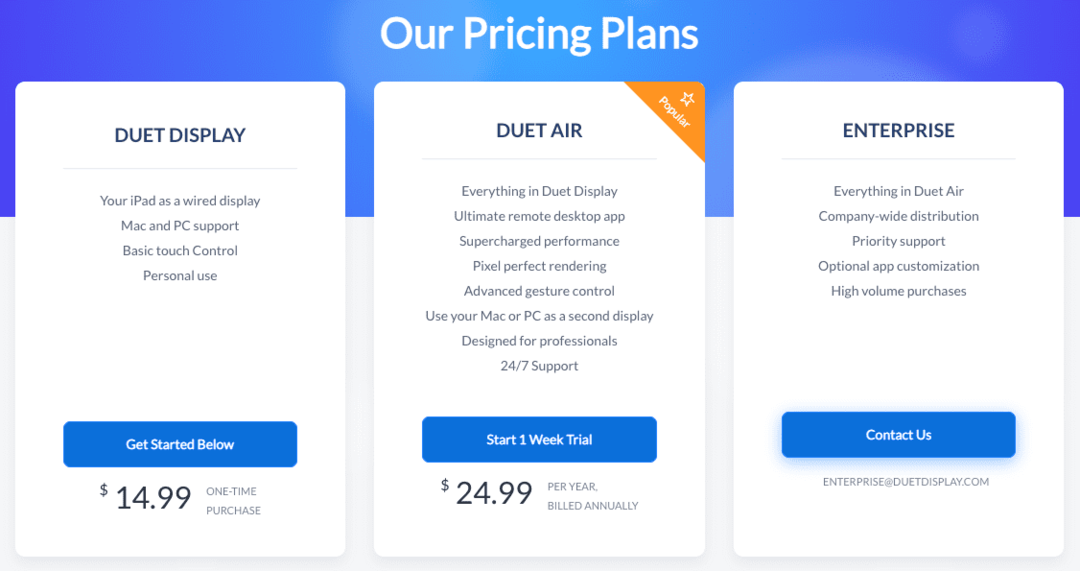
- Duet displejs: 14,99 USD (vienreizējs pirkums)
- Duet Air: 24,99 USD (gadā, rēķins katru gadu)
- Uzņēmums (jāsazinās ar duetu)
Izmantojot displeju, varat lejupielādēt lietotni savā iPad un pavadošo lietotni savā Windows ierīcē. Kad lietotne būs iestatīta pirmo reizi, Duet varēsit izmantot tikai ar vadu savienojumu.
Tie, kas vēlas izmantot iPad kā otru Windows monitoru bezvadu režīmā, vēlēsies pārbaudīt Duet Air. Tas ne tikai pārvērš jūsu iPad par datora paplašinājumu, bet arī var darboties kā lielisks attālās darbvirsmas klients. Tādējādi varat piekļūt savam datoram gandrīz no jebkuras vietas, bez nepieciešamības atrasties tā priekšā. Tas noteikti ir nedaudz dārgs, taču, ja pastāvīgi atrodaties ceļā, bezvadu otrais monitors ir ļoti ērts.
- Dueta displejs
Luna displejs

Nākamā iespēja ir pieejama arī kopš Sidecar kļuva par MacOS un iPadOS neatņemamu sastāvdaļu. Lai gan ir lietojumprogrammas, kas jāinstalē, Luna Display darbina neliels sargspraudnis, kas tiek pievienots jūsu Windows datora aizmugurē (vai sānos).
2021. gada beigās tika ieviesta Luna Display 5.0, beidzot nodrošinot atbilstošu atbalstu Windows datoriem. Ir pieejami arī divi jauni aparatūras sargspraudņi, jo varat izvēlēties USB-C versiju vai HDMI. Piezīme: HDMI versija darbosies tikai ar Windows datoriem, savukārt USB-C versija darbojas gan ar Windows, gan ar MacOS.
Prasības un uzstādīšana
Lai jūs pat varētu sākt darbu ar Luna Display, jums vispirms ir jāsaņem aparatūra tieši no Astropad. Kamēr lietotni var izmantot bez maksas, aparatūras cena ir 130 USD neatkarīgi no tā, vai izvēlaties HDMI vai USB-C modeļus.
Pēc tam uzņēmums uzskaita dažas prasības, kas būs jāatbilst jūsu datoram un iPad. Tie ir šādi:
- Primārais dators: Microsoft Windows 10 64-bit, Build 1809 vai jaunāka versija
- iPad: iOS 12.1 vai jaunāka versija
- IeteicamsWiFi/tīkls: 802.11n vai vadu Ethernet
Vēl viens sīkums, ko Astropad kopīgo, ir tas, ka, ja plānojat izmantot Luna Display ar kāda veida adapteri, tas nebūs iespējams. Kamēr tas var strādājot ar jūsu aparatūru, uzņēmums nevar garantēt saderību un sniedz šādu skaidrojumu:
Mēs ļoti iesakām pievienot Luna tieši saderīgam Mac vai Windows datora portam. Ne katrs adapteris izmanto tos pašus sakaru protokolus kā mūsu aparatūra, tāpēc mēs nevaram garantēt, ka Luna darbosies ar katru adapteri, centrmezglu vai dokstaciju. Luna lietošana ar jebkuriem adapteriem, centrmezgliem vai dokiem būtu pēc jūsu ieskatiem.
Kad viss ir iestatīts, iPad kā otru monitoru operētājsistēmai Windows ir viegli izmantot. Vienkārši iedarbiniet lietotni Luna Display, kamēr sargspraudnis ir pievienots datoram, un jūs uzreiz iegūsit otru displeju. Jums tiešām nevajadzētu saskarties ar problēmām, taču, ja tā ir, noteikti vēlreiz pārbaudiet tīkla ātrumu, jo lēns tīkls var radīt kaitinošu pieredzi.
- Luna displejs
Kurš darbojas labāk?
Izvēloties starp Duet Display un Luna Display, šķiet, kā izvēlēties starp iPhone 13 Pro un iPhone 13 Pro Max. Abi piedāvā gandrīz vienādu pieredzi, vienlaikus darot to divos daļēji atšķirīgos veidos. Ja jūs patiešām vēlaties izvēlēties vienkāršu risinājumu, kas balstās uz aparatūru un jūsu tīklā, mēs iesakām Luna Display.
Astropad neiekasē abonēšanas maksu, un tā vietā jums ir jāmaksā tikai USD 130 par sargspraudni. Monētas otrā pusē, lai izmantotu iPad kā otru monitoru operētājsistēmai Windows bez vadiem, jūs meklējat par 25 ASV dolāriem gadā, kas patiešām nav tik slikti, un ir pat vienas nedēļas bezmaksas izmēģinājuma periods, lai veiktu Duet Air pārbaudi. braukt. Vai arī varat izvēlēties vienreizēju lietotnes iegādi par 15 ASV dolāru, un vienmēr, atrodoties ceļā, jums ir jābūt pa rokai ar kabeli.
Endrjū ir ārštata rakstnieks, kas dzīvo ASV austrumu krastā.
Gadu gaitā viņš ir rakstījis dažādām vietnēm, tostarp iMore, Android Central, Phandroid un dažām citām vietnēm. Tagad viņš pavada savas dienas, strādājot HVAC uzņēmumā, bet naktīs strādā kā ārštata rakstnieks.